Inhaltsverzeichnis
Dokumente (Admin)
ehemals: Dokumentenverwaltung
Der Bereich Dokumente (Admin) dient der Verwaltung und Pflege aller verfügbaren Formularvorlagen. Hier haben Sie die Möglichkeit, diese Vorlagen ganz einfach zu bearbeiten und auf dem neuesten Stand zu halten.
Allgemein
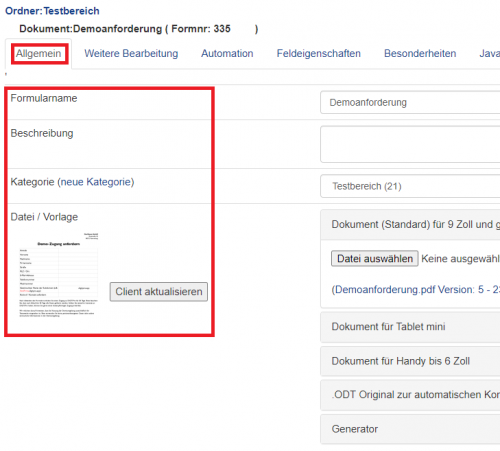
Bitte geben Sie zuerst im Feld Formularname den Namen des Formulars ein, welcher später im Benutzermenü angezeigt wird. Anschließend können Sie die gewünschte Datei auswählen.
Sie haben die Möglichkeit, das Formular einer bestehenden Kategorie (Ordner) zuzuordnen oder einen neuen Ordner zu erstellen.
Es besteht die Option, Benutzern das Formular in verschiedenen Formaten zur Verfügung zu stellen. Wenn das Standard-Formular für Tablets optimiert ist und Sie es auch für Mini-Tablets oder Smartphones bereitstellen möchten, können Sie dies in diesem Abschnitt tun. Ein Formular für Smartphones sollte aus Komfortgründen anders gestaltet sein als ein Formular für Tablets, auf denen mehr Platz für Eingaben zur Verfügung steht.
Es ist empfehlenswert, die Größe des Geräts sowie die erwartete Ausrichtung (Hoch- oder Querformat) zu berücksichtigen, da die Verwendung eines Formulars im A4-Design auf einem iPhone nicht besonders ergonomisch wäre.
Sie können alternativ zur PDF-Datei auch eine OpenOffice-Writer-Datei einbinden. In diesem Fall erfolgt die Konvertierung zum PDF-Formular direkt auf dem DIGIT:Pro-Server. Dies führt jedoch zu einem Leistungsverlust beim Laden des Formulars in der DIGIT:Pro-App und wird nur in Ausnahmefällen empfohlen.
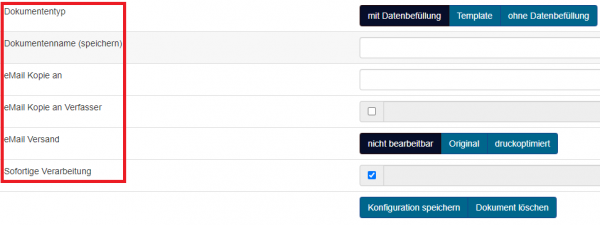
Um das PDF-Formular mit den entsprechenden Werten vorbefüllen zu können, wählen Sie bitte den Dokumenttyp mit Datenbefüllung. Falls keine automatische Befüllung des Formulars erforderlich ist, wählen Sie den Typ Template. Dies hat den Vorteil, dass keine Ladezeiten aufgrund der Verarbeitung auf dem DIGIT:Pro-Server entstehen.
Wenn Sie eine Präsentation, einen Film, eine Excel-Tabelle oder ähnliches einbinden möchten, nutzen Sie bitte die Option ohne Datenbefüllung.
Bitte beachten Sie: Dokumente ohne Datenbefüllung werden auf das jeweilige Gerät synchronisiert, sofern die Offline-Fähigkeit in der Konfiguration aktiviert ist. Das Dokument wird dann bei Bedarf lokal auf dem Gerät geladen.
Sie haben auch die Möglichkeit, den Namen des eingehenden Formulars individuell mittels einer Formel anzupassen, indem Sie in das Feld Dokumentname (speichern) eine Eingabe tätigen.
Unabhängig von der Dokumentart kann eine Kopie per E-Mail an den Verfasser gesendet werden. Die Option eMail Versand legt fest, ob das ausgefüllte PDF-Dokument nach dem Empfang am DIGIT:Pro-Server weiterhin bearbeitbar sein soll oder nicht.
Feldeigenschaften
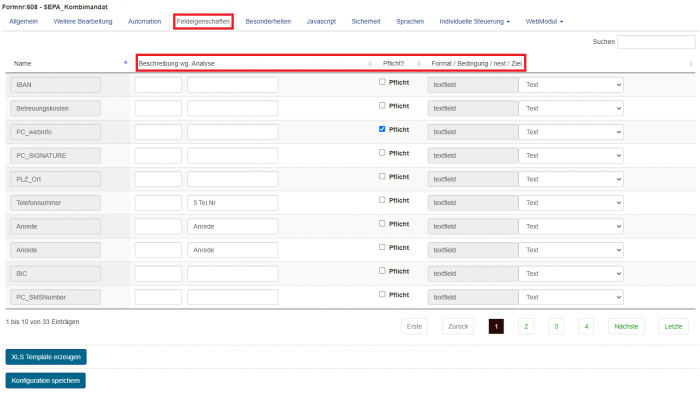
Im Reiter Feldeigenschaften finden Sie alle Formularfelder, die Sie in Ihrem PDF-Formular integriert haben. Die sprechenden Feldnamen, die Sie vergeben haben, werden Ihnen hierbei zugute kommen. Sie haben die Möglichkeit, für jedes Feld des aktuellen Dokuments festzulegen, ob es zwingend ausgefüllt werden muss (Pflichtfeld) und/oder das Format des jeweiligen Feldes anzugeben. Dies hat Auswirkungen auf die Eingabeform der Felder auf den verschiedenen Geräten. Wenn Sie beispielsweise ein Datum-Feld definieren, erfolgt die Eingabe auf dem Endgerät über einen Datumpicker oder -roller.
Folgende Werte können derzeit als Formate hinterlegt werden:
| Format | Anmerkung |
|---|---|
| Text | |
| Datum im Format dd.mm.yyyy | Beispiel: 01.01.2023 |
| Datum im Format dd/mm/yyyy | Beispiel: 01/01/2023 |
| Datum im Format mm-dd-yyyy | Beispiel: 01-01-2023 |
| Datum und Zeit im Format dd.mm.yyyy HH:MM | Beispiel: 01.01.2023 12:45 |
| Unterschrift | erzeugt Signaturfeld |
| Barcode | Scannen von Barcodes |
| Foto | Öffnet die Kamera des Gerätes |
| Karte | Integriert einen Kartenausschnitt vom aktuellen Standort |
Besonderheiten
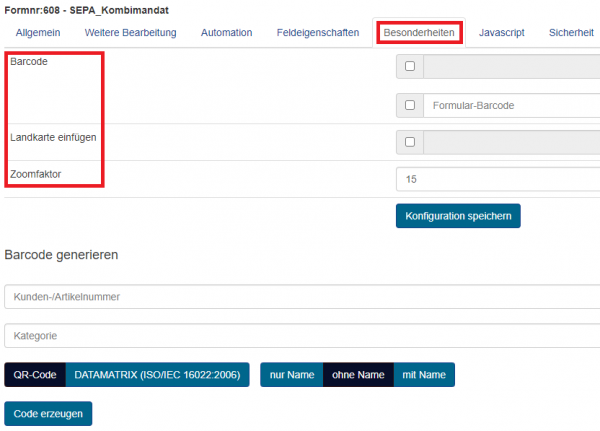
Um den (Formular-)Barcode zu aktivieren, klicken Sie auf die entsprechende Schaltfläche. Dadurch wird in jedem Dokument auf der rechten unteren Seitenkante ein Barcode mit dem hier hinterlegten Wert eingefügt. Der Kunden-Barcode wird automatisch über die ausgewählte Kundenreferenz berechnet.
Sie können auch die Option aktivieren, eine Landkarte hinzuzufügen. Gehen Sie dazu auf die gleiche Weise vor wie beim Barcode. Abhängig davon, welcher Kartenprovider in der Konfiguration hinterlegt ist (Google Maps, OpenStreetMap), wird bei Dokumentanforderung die aktuelle Position abgefragt und eine Karte erstellt. Im Standardfall wird diese auf einer neuen Seite am Ende des Dokuments beigefügt. Wenn Sie jedoch einen Button mit dem Namen PC_map in Ihrem PDF hinterlegt haben, wird die Karte dort eingefügt.
JavaScript
ehemals: Datenversorgung
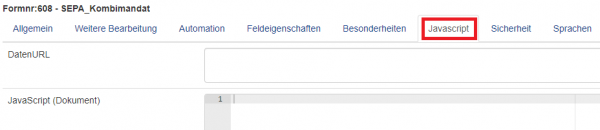
Im Register JavaScript haben Sie die Möglichkeit, speziellen Code für Acrobat zu hinterlegen. Dieser wird beim Laden des Formulars ausgeführt und/oder während der Arbeit mit dem Formular. Ein Beispiel hierfür ist die Berechnung der Summe über mehrere Zahlenfelder hinweg.
Sicherheit
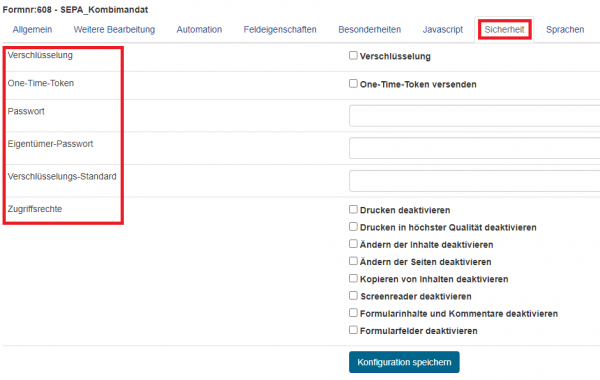
Im Bereich Sicherheit haben Sie die Möglichkeit, die Verschlüsselung Ihres PDF-Formulars über ein One Time Token zu aktivieren und somit für zusätzliche Sicherheit zu sorgen. Außerdem können Sie hier detailliert festlegen, welche Berechtigungen für das PDF gelten sollen. Das Eigentümer-Passwort, das Sie hier setzen, ermöglicht Ihnen nach der Eingabe das Ändern der Sicherheitsparameter des Dokuments. Weitere Parameter ergeben sich aus der Zuordnung zu den Eigenschaften des PDFs.
Wenn Sie das Blanko-Formular mit einem Eigentümer-Passwort öffnen:
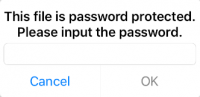
Sprachen
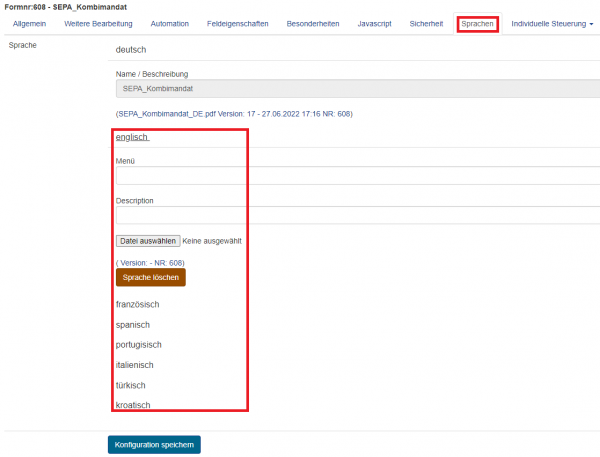
Ein Formular kann in verschiedenen Sprachen angeboten werden, indem sie für jede Sprache in dem entsprechenden Abschnitt hochgeladen wird. Die DIGIT:Pro-App erkennt dann, welches Sprachformular angezeigt werden soll, abhängig von der eingestellten Systemsprache des Endgerätes. Wenn zum Beispiel Englisch als primäre Sprache des Gerätes eingestellt ist, werden automatisch die englischen Formulare angeboten. Falls keine speziellen Formulare für andere Sprachen vorhanden sind, werden die deutschen Formulare angezeigt.
Individuelle Steuerung
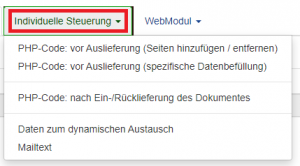
Der Reiter individuelle Steuerung ist für individuelle programmatische Steuerungen (PHP-Skript) des Formulars vorgesehen.
| Untermenü | Funktion |
|---|---|
| vor Auslieferung (Seiten hinzufügen / entfernen) | PHP-Skript wird vor Auslieferung verarbeitet |
| vor Auslieferung (spezifische Datenbefüllung) | PHP-Skript wird vor Auslieferung verarbeitet (z.B. Daten werden aus KIM ins Dokument geladen) |
| nach Ein-/Rücklieferung | PHP-Skript wird nach der Rücklieferung verarbeitet (z.B. Daten aus dem Formular werden ins KIM zurückgesendet) |
| Daten zum dynamischen Austausch | PHP-Skript wird bei Dialoganfrage vom Dokument zum Server ausgeführt (z.B. Daten aus einem ERP-System sollen ins Formular geladen werden) |
| Mailtext | Ein individueller Mailtext kann für den Versand des Formulars verfasst werden |
Webmodul
Das Webmodul bietet die Möglichkeit, dass der Kunde ein Formular unterzeichnen kann, ohne dass er dafür die DIGIT:Pro-App braucht. Die Aktivierung vom Webmodul benötigt eine spezielle Lizenz.
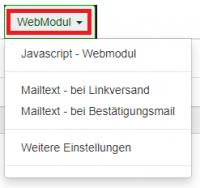
| Untermenü | Funktionalität |
|---|---|
| Javascript - Webmodul | JavaScript-Code, dass im Webformular ausgeführt wird |
| Mailtext - beim Linkversand | Erklärung unter der Tabelle |
| Mail - bei Bestätigungsmail | Mail inkl. Kopie des Formulars, die der Auszufüllende nach dem Absenden erhält. |
| Weitere Einstellungen | Erklärung unter der Tabelle |
Mailtext - beim Linkversand:
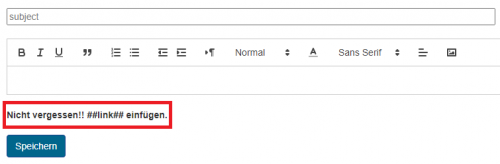
| Beschreibung | |
|---|---|
| Subject | Betreff der E-Mail |
| Textfeld | Text der E-Mail. Dabei ##link## nicht vergessen; dort erscheint der Link zum Formular |
Weitere Einstellungen:

| Beschreibung | |
|---|---|
| Dauerhaft Link | Link wird generiert, damit das Webformular beliebig oft abgesendet werden kann |
| Weiterleitungslink nach Versand | Nachdem der User das Formular im Webmodul abgesendet hat, kann er auf eine festgelegte URL weitergeleitet werden |